Tecnologias de upscaling de AI como Nvidia DLSS e AMD FSR estão na moda ultimamente, permitindo que você jogue seus jogos favoritos com taxas de quadros (e resoluções) mais altas sem diminuir a qualidade da imagem. É uma grande vitória para nós, jogadores, pois não precisamos mais desembolsar mais dinheiro e comprar uma nova GPU para aumentar o desempenho. Agora, imagine a mesma coisa, mas para conteúdo de vídeo transmitido. Os mesmos Tensor Cores que alimentam o Nvidia DLSS em jogos agora podem fazer sua mágica em vídeos que você transmite online. Se você é um observador compulsivo e possui uma GPU da série RTX 30 ou 40, pode ter vídeos da Web de resolução mais baixa aprimorados para 4K por meio da tecnologia RTX Nvidia VSR. Doce, certo? Neste artigo, explicaremos como habilitar e usar o recurso Nvidia RTX Video Super Resolution em seu PC com Windows.
Ative Nvidia Video Super Resolution (2023)
Serviços de streaming populares, como Netflix, Disney+, Hulu e mais, são as plataformas preferidas para ávidos cinéfilos, e com razão. Eles são convenientes e acessíveis e possuem enormes bibliotecas de excelente conteúdo, incluindo algumas joias antigas e clássicos que, sem dúvida, valem a pena assistir hoje. No entanto, esses filmes e programas de TV antigos nem sempre ficam bem em telas modernas de alta resolução. A super resolução de vídeo RTX resolve esse problema usando a potência gráfica RTX para tornar o conteúdo da Web mais nítido e detalhado. Neste artigo, orientamos você pelas etapas para ativar o recurso Nvidia VSR.
Índice
Como a Nvidia Video Super Resolution (VSR) funciona
Os filmes e programas de TV hospedados em plataformas de streaming são suscetíveis a artefatos de compactação (falhas gráficas causadas por compactação de vídeo pesada). Você já assistiu a um filme antigo em sua tela de alta resolução e notou bordas irregulares e perda de nitidez nos cantos? Eles tornam a experiência de visualização um pouco menos doce. É aqui que entra a Nvidia RTX Video Super Resolution e ajuda a melhorar a reprodução de vídeo de baixa resolução em navegadores sem muita perda de qualidade. Vamos aprender como funciona:
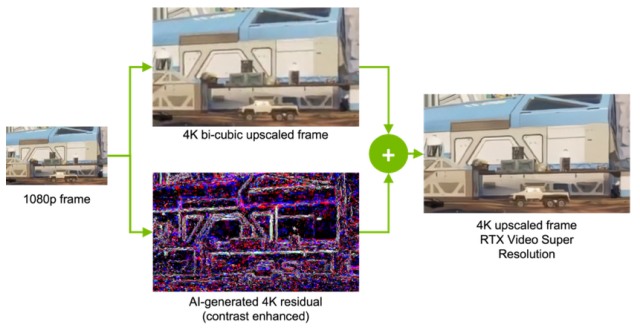 Créditos da imagem: Nvidia
Créditos da imagem: Nvidia
Em um postagem no blog oficial, a Nvidia revela que a super resolução de vídeo “melhora a qualidade do conteúdo de vídeo transmitido além da detecção de borda e nitidez de recursos.” Esse recurso usa uma Deep Learning Network, que analisa o vídeo de resolução mais baixa e prevê como ele deve ficar na resolução de destino. Em seguida, ele sobrepõe a imagem prevista sobre uma imagem tradicionalmente aprimorada para eliminar quaisquer artefatos. Além disso, também aguça a imagem ao longo do caminho, proporcionando uma saída melhor.
Detalhes de compatibilidade do Nvidia VSR
Antes de explicarmos as etapas para habilitar a super resolução de vídeo RTX, existem alguns pré-requisitos que você precisa cumprir. Eles são:
Nvidia RTX Video Super Resolution funciona apenas em placas gráficas das séries RTX 30 e 40. A Nvidia planeja trazer suporte para placas RTX da série 20, mas isso está muito à frente no futuro./h3>
Pegou tudo isso? Ótimo! Vamos seguir em frente e aprender como melhorar o conteúdo que você transmite online. Existem
Etapa 1: Baixe os drivers RTX mais recentes
Primeiro, você precisa baixar os drivers mais recentes para sua placa de vídeo da série RTX 30 ou 40 (versão 530 ou superior). Você pode baixá-los no site oficial da Nvidia (visite). Você deve inserir os detalhes da sua GPU, incluindo o tipo de produto, série e modelo. Além disso, selecione o sistema operacional e o idioma antes de clicar no botão “Pesquisar”.
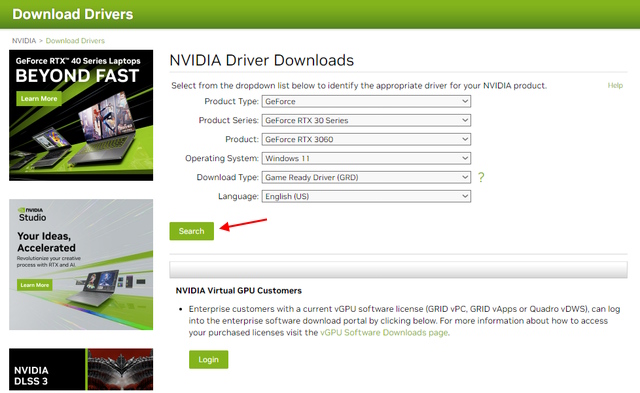
O site da Nvidia mostrará os drivers mais recentes para sua placa, que você pode baixar e instalar com facilidade. Esperamos que você já tenha a atualização mais recente do navegador Chrome ou Edge instalada em seu computador.
Etapa 2: Abra o Painel de Controle da Nvidia
Seguindo em frente, abra o Painel de Controle da Nvidia no seu PC com Windows. Demonstraremos as etapas em um PC com Windows 11, mas as etapas também são praticamente as mesmas no Windows 10. Veja como fazer isso:
Primeiro, clique com o botão direito na área de trabalho e selecione”Mostrar mais opções”no menu de contexto. 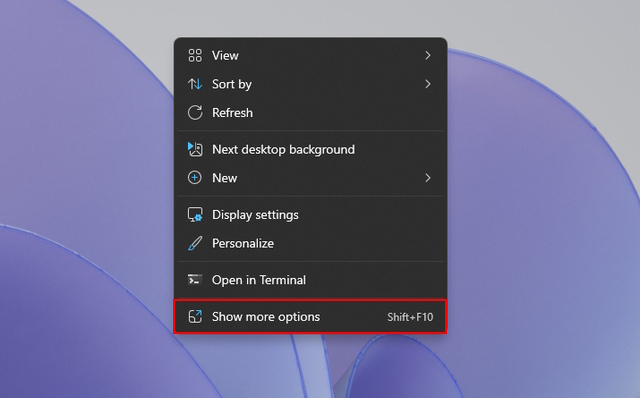 Agora, um novo menu de contexto será aberto e você encontrará a opção “Nvidia Control Panel”. Clique nisso.
Agora, um novo menu de contexto será aberto e você encontrará a opção “Nvidia Control Panel”. Clique nisso. 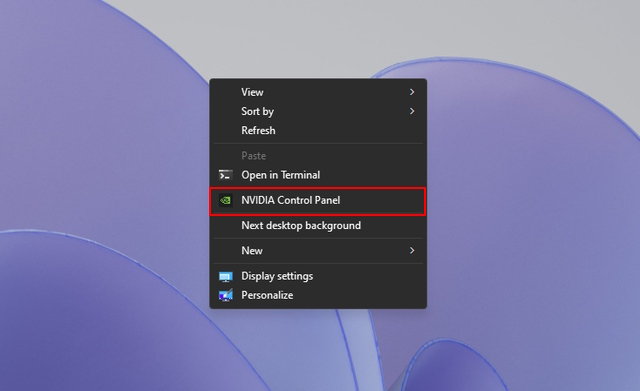
Etapa 3: Ativar aprimoramento de vídeo RTX
Quando o Painel de controle da Nvidia estiver aberto, você precisará navegar até “Ajustar configurações de imagem de vídeo” na parte inferior do painel esquerdo. 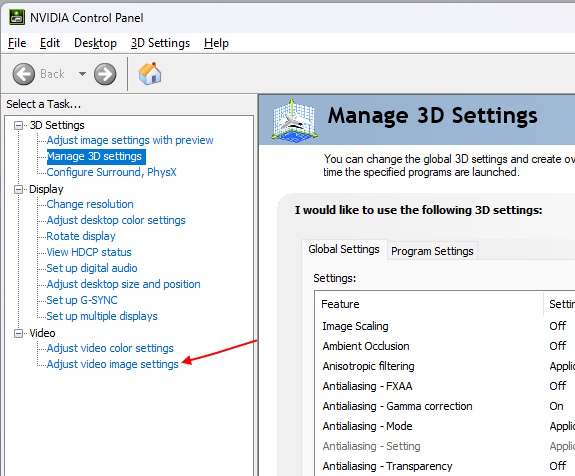 No painel direito, veja para a opção “Aprimoramento de vídeo RTX”. Aqui, ative a caixa de seleção “Super resolução” e selecione um nível de qualidade no menu suspenso. Lembre-se, quanto maior a configuração de qualidade, melhor a qualidade da imagem. No entanto, também consumirá mais potência da GPU.
No painel direito, veja para a opção “Aprimoramento de vídeo RTX”. Aqui, ative a caixa de seleção “Super resolução” e selecione um nível de qualidade no menu suspenso. Lembre-se, quanto maior a configuração de qualidade, melhor a qualidade da imagem. No entanto, também consumirá mais potência da GPU. 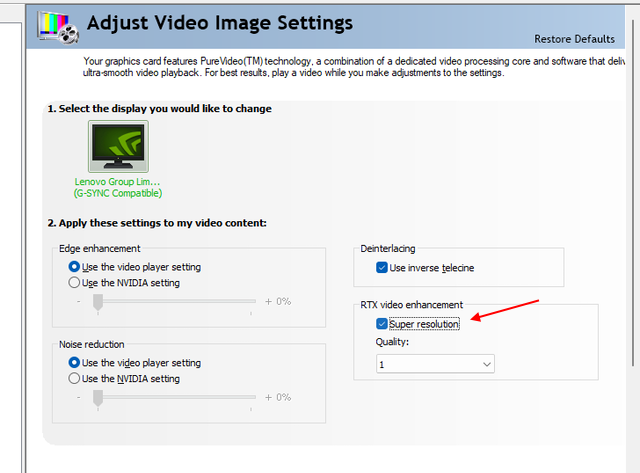
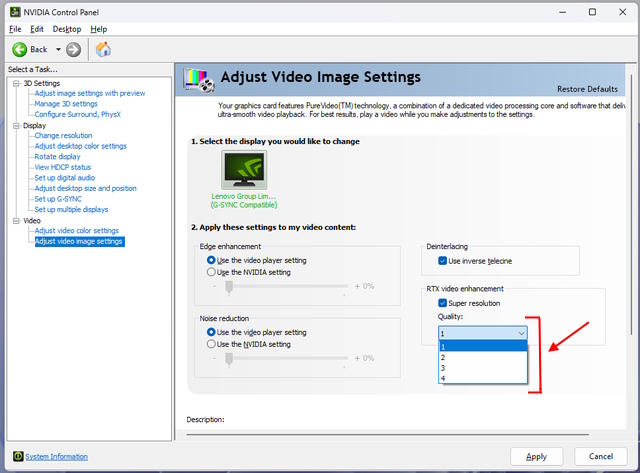
Etapa 4: Experimente o Nvidia VSR agora mesmo!
Depois de ativado, ligue o navegador Chrome ou Edge no seu PC com Windows. Abra sua plataforma de streaming favorita e reproduza qualquer vídeo em resoluções entre 360p e 1440p (de preferência em tela cheia). Nvidia Video Super Resolution entrará em ação e aumentará o conteúdo da tela instantaneamente.
Observação: se você tiver um laptop com GPU Nvidia RTX 30 ou série 40, é é uma boa ideia conectar o carregador para garantir que a GPU discreta esteja ativada. A resolução Nvidia Video Super depende dos Tensor Cores integrados às GPUs RTX, portanto, você precisará da dGPU para executar o programa.
Use a super resolução de vídeo Nvidia agora mesmo
Levar sua experiência de visualização para o próximo nível nunca foi tão fácil. Além disso, você não precisa pagar mais por uma melhor qualidade. Se você tiver uma GPU Nvidia compatível, recomendo ativar o Nvidia VSR. Em nosso breve tempo testando o recurso, notamos que o vídeo tinha melhor nitidez e clareza. Esperamos que as etapas deste guia tenham sido úteis para você! Qual filme você assistiria primeiro depois de ligar a Nvidia RTX VSR? Deixe-nos saber nos comentários abaixo.
Deixe um comentário
No ano passado, a MSI lançou o Titan GT77 com o Intel Core i9-12900HX e a GPU para laptop RTX 3080 Ti, e foi o laptop para jogos mais poderoso da face do planeta. Foi o mais pesado dos pesos pesados […]
Já se passaram alguns meses desde o lançamento da série iPhone 14 e está bem estabelecido que é o ano dos modelos Pro. Mas se você pretende ir para os profissionais com babados, o valor a gastar […]
A Wondershare tem desenvolvido alguns dos melhores softwares e ferramentas para simplificar nossa vida e empreendimentos criativos nos últimos anos. Particularmente, o Wondershare Filmora recebeu inúmeros elogios. Recebeu o prêmio de Líder de Edição de Vídeo […]